Linux系统安装MySQL8.0版本详细教程【亲测有效】
首先官网下载安装包:https://downloads.mysql.com/archives/community/
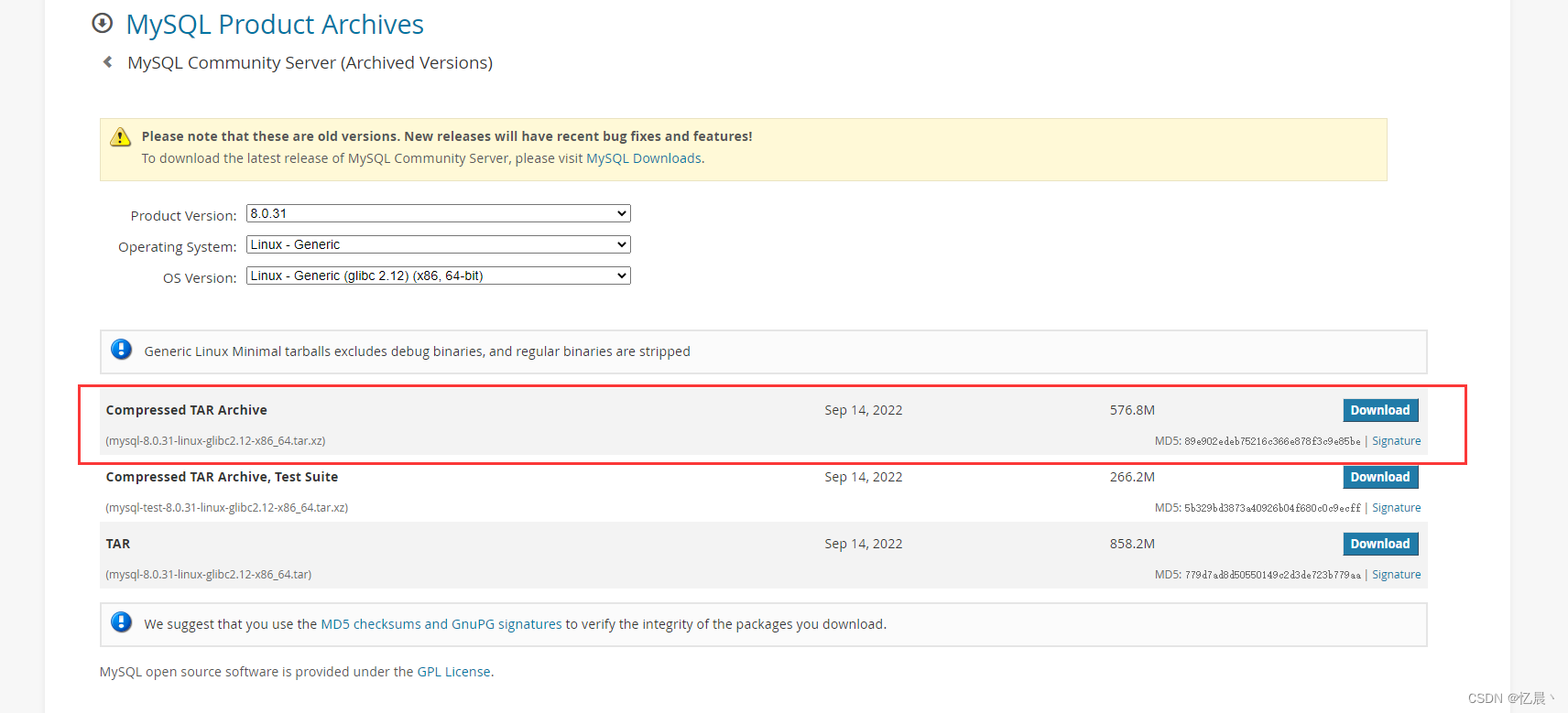
一、上传到安装服务器
二、解压
tar -xvf mysql-8.0.31-linux-glibc2.12-x86_64.tar.xz
三、移动位置并重新命名

(图片来源网络,侵删)
mv mysql-8.0.31-linux-glibc2.12-x86_64 /usr/local/mysql
四、创建mysql用户组和用户并修改权限
groupadd mysql useradd -r -g mysql mysql
五、创建目录并赋予权限
mkdir -p /data/mysql #创建目录 chown mysql:mysql -R /data/mysql #赋予权限
六、配置my.cnf文件
vim /etc/my.cnf
配置内容如下:

(图片来源网络,侵删)
[mysqld] bind-address=0.0.0.0 port=3306 user=mysql basedir=/usr/local/mysql datadir=/data/mysql socket=/tmp/mysql.sock log-error=/data/mysql/mysql.err pid-file=/data/mysql/mysql.pid #character config character_set_server=utf8mb4 symbolic-links=0 explicit_defaults_for_timestamp=true
七、初始化数据库
进入bin目录下
cd /usr/local/mysql/bin/
初始化
./mysqld --defaults-file=/etc/my.cnf --basedir=/usr/local/mysql/ --datadir=/data/mysql/ --user=mysql --initialize
查看密码
cat /data/mysql/mysql.err
生成的默认密码如图:
先将mysql.server放置到/etc/init.d/mysql中
cp /usr/local/mysql/support-files/mysql.server /etc/init.d/mysql
启动
service mysql start ps -ef|grep mysql
到这里mysql基本安装成功了!!!
八、修改默认密码
./mysql -u root -p #bin目录下
执行以下代码将root密码改为123456
ALTER USER 'root'@'localhost' IDENTIFIED WITH mysql_native_password BY '123456'; flush privileges;
九、配置远程连接
use mysql; update user set host='%' where user='root'; flush privileges;
现在就可以远程连接了!!!
十、查看安装路径和安装环境是否正常!
whereis mysql; whereis mysqldump;
如图则正常:
如果少了,或者没有需要手动配置一下
vi /etc/profile
在最后添加一行
export PATH=$PATH:/usr/local/mysql/bin
source /etc/profile
这时候就可以了
至此结束!
文章版权声明:除非注明,否则均为主机测评原创文章,转载或复制请以超链接形式并注明出处。


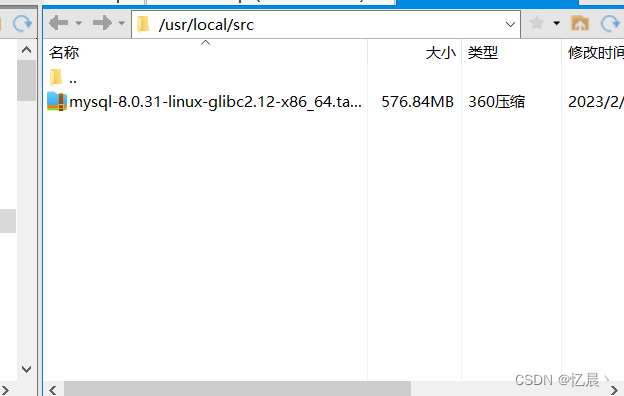
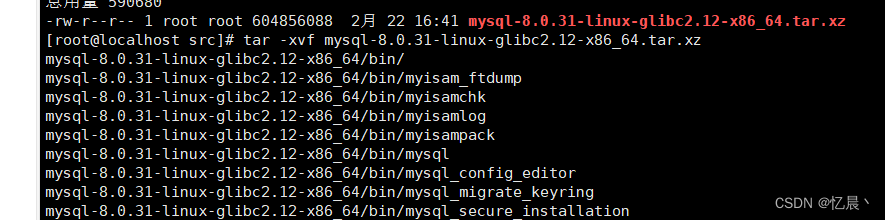
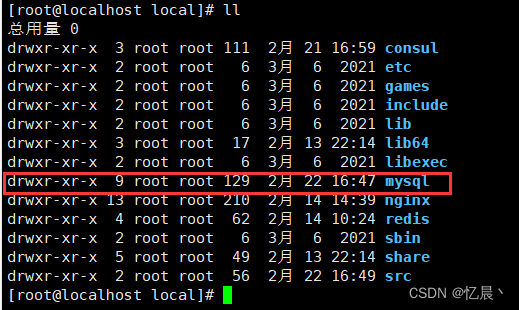
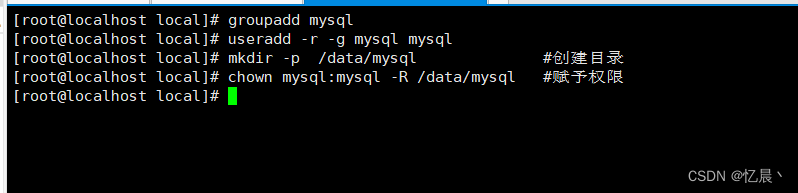
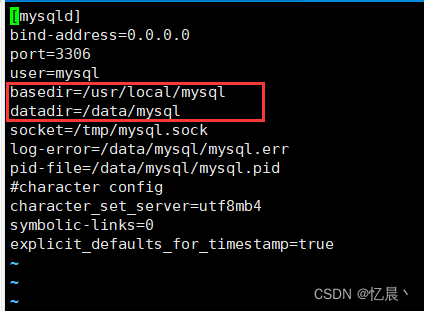


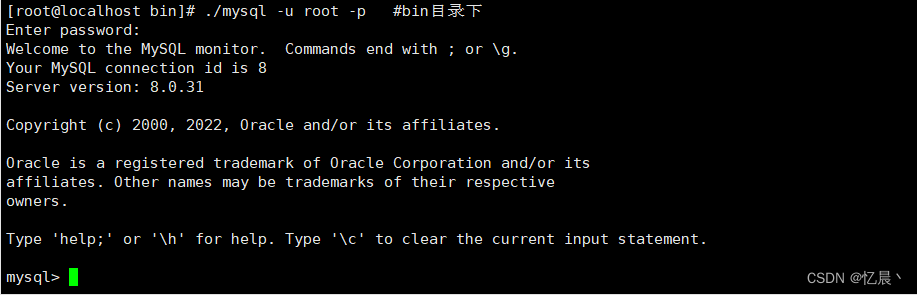
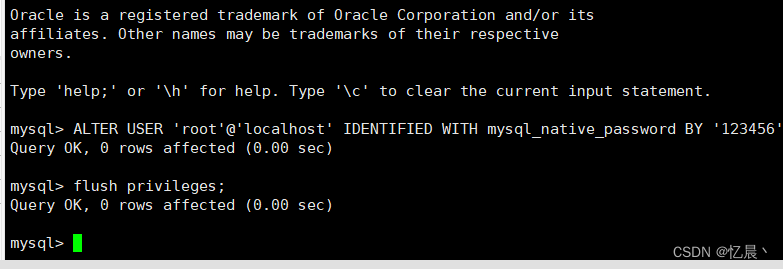
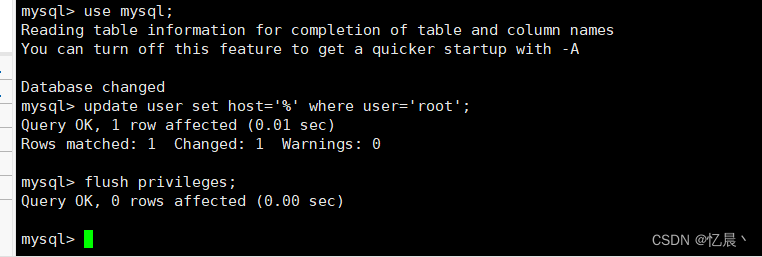
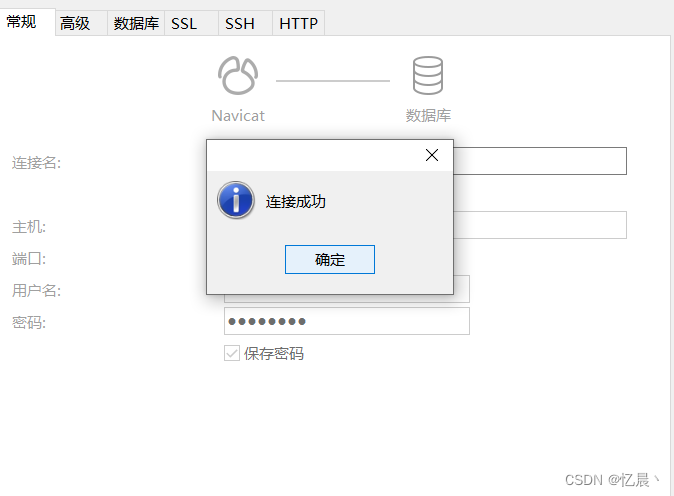

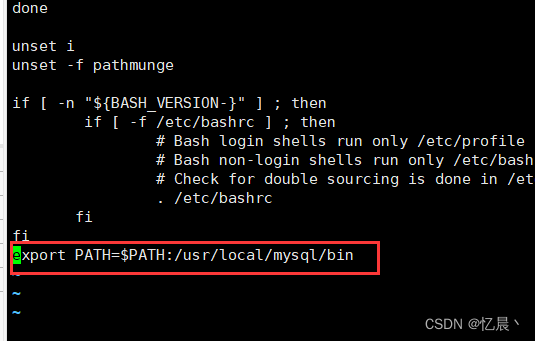



还没有评论,来说两句吧...